LevelOne FCS-3905 User Manual
Displayed below is the user manual for FCS-3905 by LevelOne which is a product in the Security Cameras category. This manual has pages.
Related Manuals
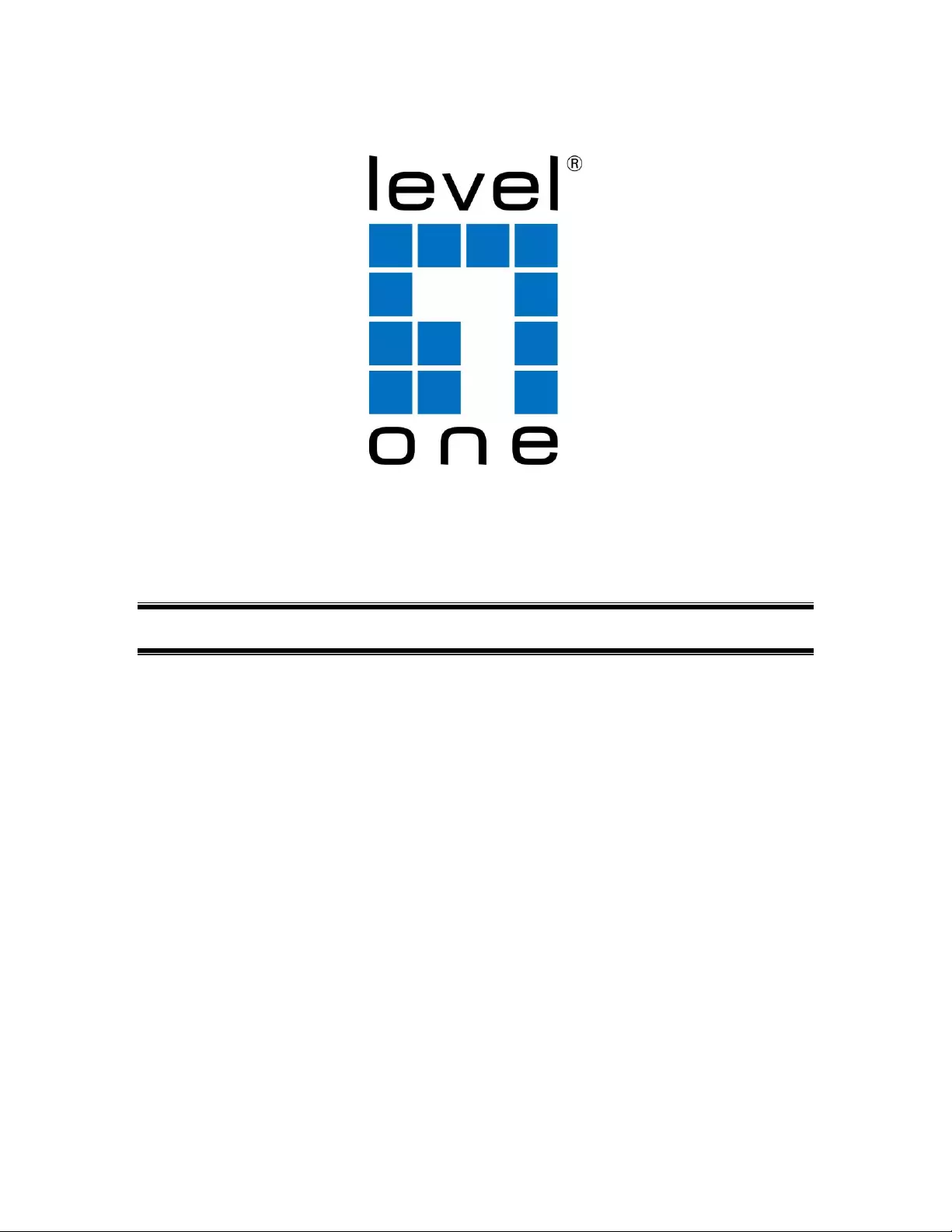
Network Camera
Quick Installation Guide v1.0
English
Português
Deutsch
Русский
Français
Polski
Español
Ελληνικά
Italiano
H/W: 1.0

2
Network Camera Quick Installation Guide
Table of Contents
English ....................................................................................... 3
Deutsch ...................................................................................... 7
Français ................................................................................... 11
Español .................................................................................... 15
Italiano ..................................................................................... 19
Ελληνικά .................................................................................. 23
Português ................................................................................. 27
Русский ................................................................................... 31
Polski ...................................................................................... 35
Package Contents
Network Camera
CD Manual/Utility
Quick Installation Guide
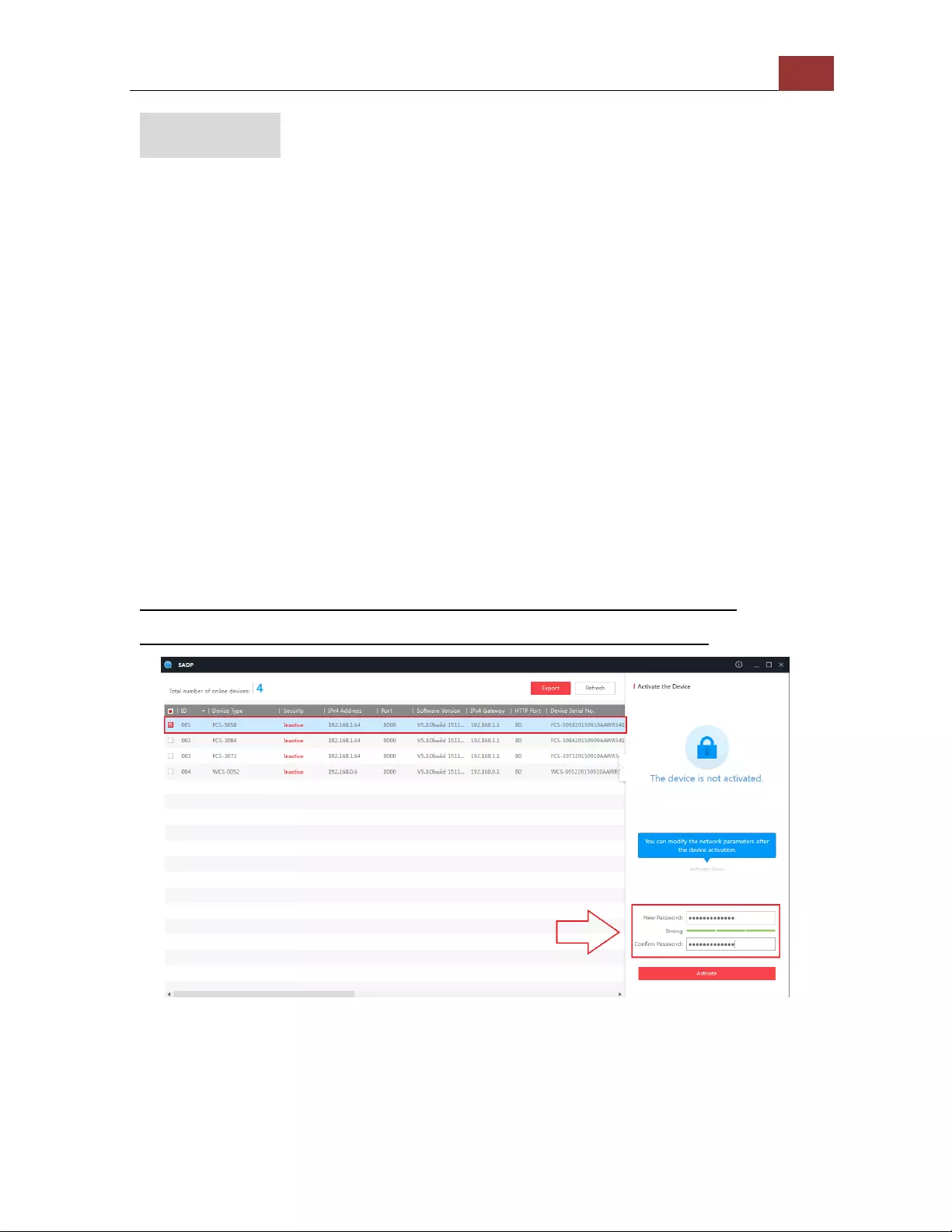
Network Camera Quick Installation Guide
3
English
Search tool of SADP
SADP is a kind of user-friendly and installation-free online device
search tool. It searches the active online devices within your subnet
and displays the information of the devices. You can also modify the
basic network information of the devices using this software.
Search Active devices online
Search online devices automatically
After launch the SADP software, it automatically searches the online devices every
15 seconds from the subnet where your computer locates. It displays the total number
and information of the searched devices in the Online Devices interface. Device
information including the device type, IP address and port number, etc. will be
displayed.
You are required to activate the camera first by setting a
strong password for it before you can use the camera.
Searching Online Devices
Note:
Device can be searched and displayed in the list in 15 seconds after it went online; it
will be removed from the list in 45 seconds after it went offline.

4
Network Camera Quick Installation Guide
For your privacy and to better protect your system against security risks, we strongly
recommend the use of strong passwords for all functions and network devices. The
password should be something of your own choosing (using a minimum of 8
characters, including at least three of the following categories: upper case letters,
lower case letters, numbers and special characters) in order to increase the security
of your product.
Proper configuration of all passwords and other security settings is the
responsibility of the installer and/or end-user.
Modify network parameters
Steps:
1. Select the device to be modified in the device list and the network parameters of the
device will be displayed in the Modify Network Parameters panel on the right side.
2. Edit the modifiable network parameters, e.g. IP address and port number.
3. Enter the password of the admin account of the device in the Password field and
click to save the changes.
Notes:
The default IP address of the camera is 192.168.1.64.
And you need to activate the camera via SADP software. For the

Network Camera Quick Installation Guide
5
camera enables the DHCP by default, the IP address is allocated
automatically
Accessing by Web Browsers
Steps:
1. Open the web browser.
2. In the browser address bar, input the IP address of the network
camera, and press the Enter key to enter the login interface.
3. Select the interface language on the top-right of login interface.
4. Input the user name and password and click .
The admin user should configure the device accounts and
user/operator permissions properly. Delete the unnecessary accounts
and user/operator permissions.
5. Install the plug-in before viewing the live video and operating the camera. Please
follow the installation prompts to install the plug-in.

6
Network Camera Quick Installation Guide
Download and Install Plug-in
Install Plug-in
Install Plug-in (2)
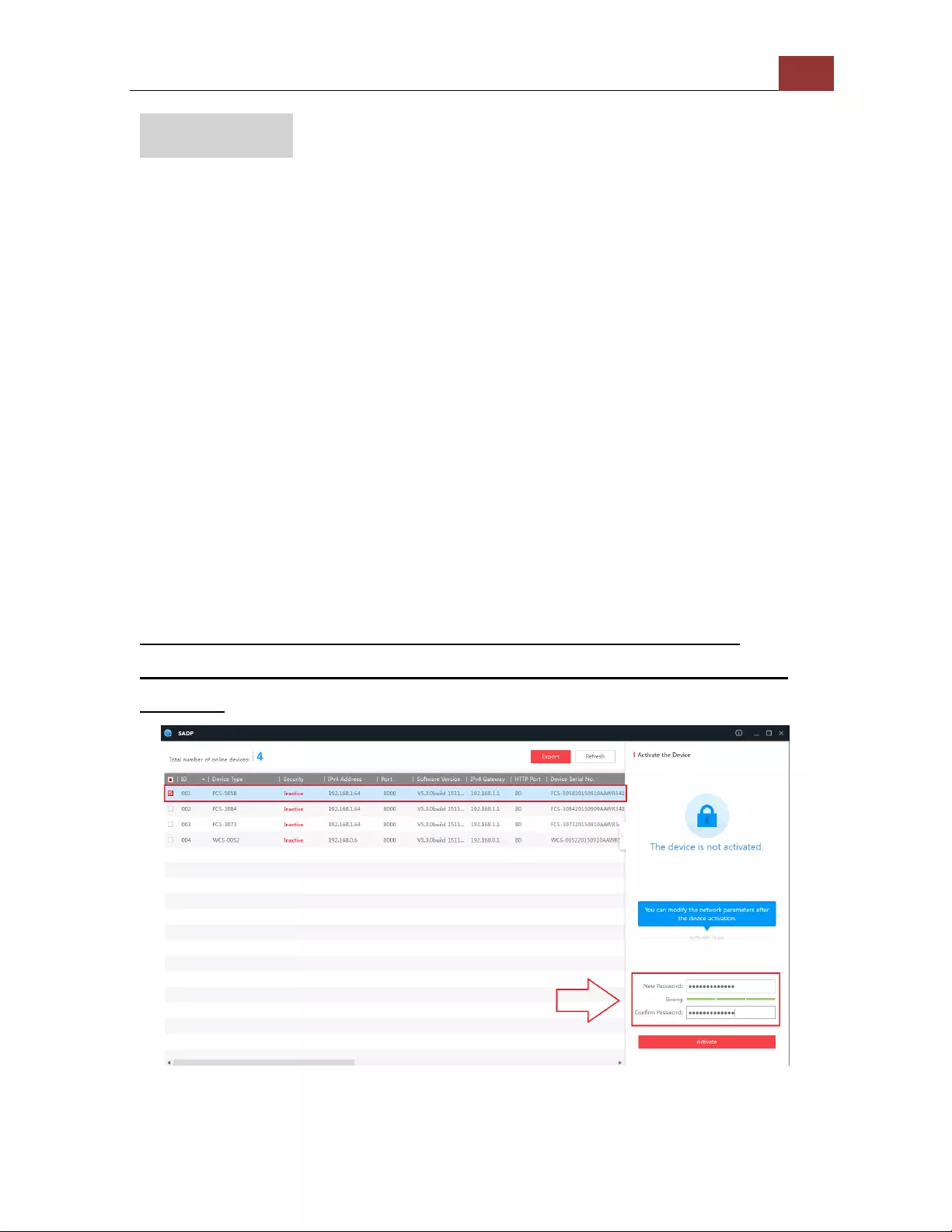
Network Camera Quick Installation Guide
7
Deutsch
Suchwerkzeug von SADP
SADP ist ein nutzerfreundliches und installationsfreies Online-
Gerätesuchwerkzeug. Es sucht nach aktiven Online-Geräten in Ihrem
Subnetz und zeigt Informationen zu den Geräten an. Zudem können
Sie über diese Software grundlegende Netzwerkinformationen der
Geräte ändern.
Aktive Geräte online suchen
Online-Geräte automatisch suchen
Nach Ausführung der SADP-Software sucht diese automatisch alle 15 Sekunden
nach Online-Geräten im Subnetz, in dem sich Ihr Computer befindet. Am Bildschirm
Online-Geräte zeigt sie Gesamtanzahl und Informationen der gefundenen Geräte an.
Geräteinformationen, darunter Gerätetyp, IP-Adresse, Portnummer usw., werden
angezeig.
Sie mü ssen die Kamera zunä chst durch Einrichtung eines
sicheren Kennwortes aktivieren, bevor Sie die Kamera nutzen
kö nnen.
Online-Geräte suchen

8
Network Camera Quick Installation Guide
Hinweis:
Das Gerät kann 15 Sekunden nach Aufrufen des Online-Status gefunden und in der
Liste angezeigt werden; 45 Sekunden nach Aufrufen des Offline-Status wird es aus
der Liste entfernt.
Zur Gewährleistung Ihrer Privatsphäre und zum besseren Schutz Ihres Gerätes vor
Sicherheitsrisiken sollten Sie unbedingt bei allen Funktionen und Netzwerkgeräten
sichere Kennwörter verwenden. Zur Verbesserung der Sicherheit Ihres Produktes
sollten Sie ein Kennwort frei wählen (mindestens 8 Zeichen, darunter mindestens
drei der folgenden Kategorien: Großbuchstaben, Kleinbuchstaben, Ziffern und
Sonderzeichen).
Eine angemessene Festlegung sämtlicher Kennwörter sowie die Konfiguration
anderer Sicherheitseinstellungen obliegen dem Installateur und/oder
Endanwender.
Netzwerkparameter ändern
Schritte:
4. Wählen Sie in der Geräteliste das Gerät, an dem Sie Änderungen vornehmen
möchten, und die Netzwerkparameter des Gerätes werden im Feld
Netzwerkparameter ändern auf der rechten Seite angezeigt.
5. Bearbeiten Sie modifizierbare Netzwerkparameter, wie IP-Adresse und Portnummer.
6. Geben Sie das Kennwort des Administratorkontos des Gerätes in das Kennwort-Feld
ein und klicken Sie zum Speichern der Änderungen auf .

Network Camera Quick Installation Guide
9
Hinweise:
Die Standard-IP-Adresse der Kamera ist 192.168.1.64.
Zudem müssen Sie die Kamera über die SADP-Software
aktivieren. Da die Kamera DHCP standardmäßig aktiviert, wird die IP-
Adresse automatisch bezogen.
Per Webbrowser zugreifen
Schritte:
6. Ö ffnen Sie den Webbrowser.
7. Geben Sie in die Adresszeile des Browsers die IP-Adresse der
Netzwerkkamera ein und drücken Sie zum Aufrufen der
Anmeldeschnittstelle Enter.
8. Wählen Sie die Schnittstellensprache oben rechts in der Anmeldeschnittstelle.
9. Geben Sie Nutzernamen und Kennwort ein und klicken Sie auf
.
Der Administratornutzer sollte die Gerätekonten und Nutzer-
/Betreiberrechte angemessen konfigurieren. Löschen Sie nicht
benötigte Konten und Nutzer-/Betreiberrechte.
10. Installieren Sie das Plug-in vor Anzeige des Echtzeitvideos und Bedienung der
Kamera. Bitte befolgen Sie zur Installation des Plug-ins die Installationsanweisungen.
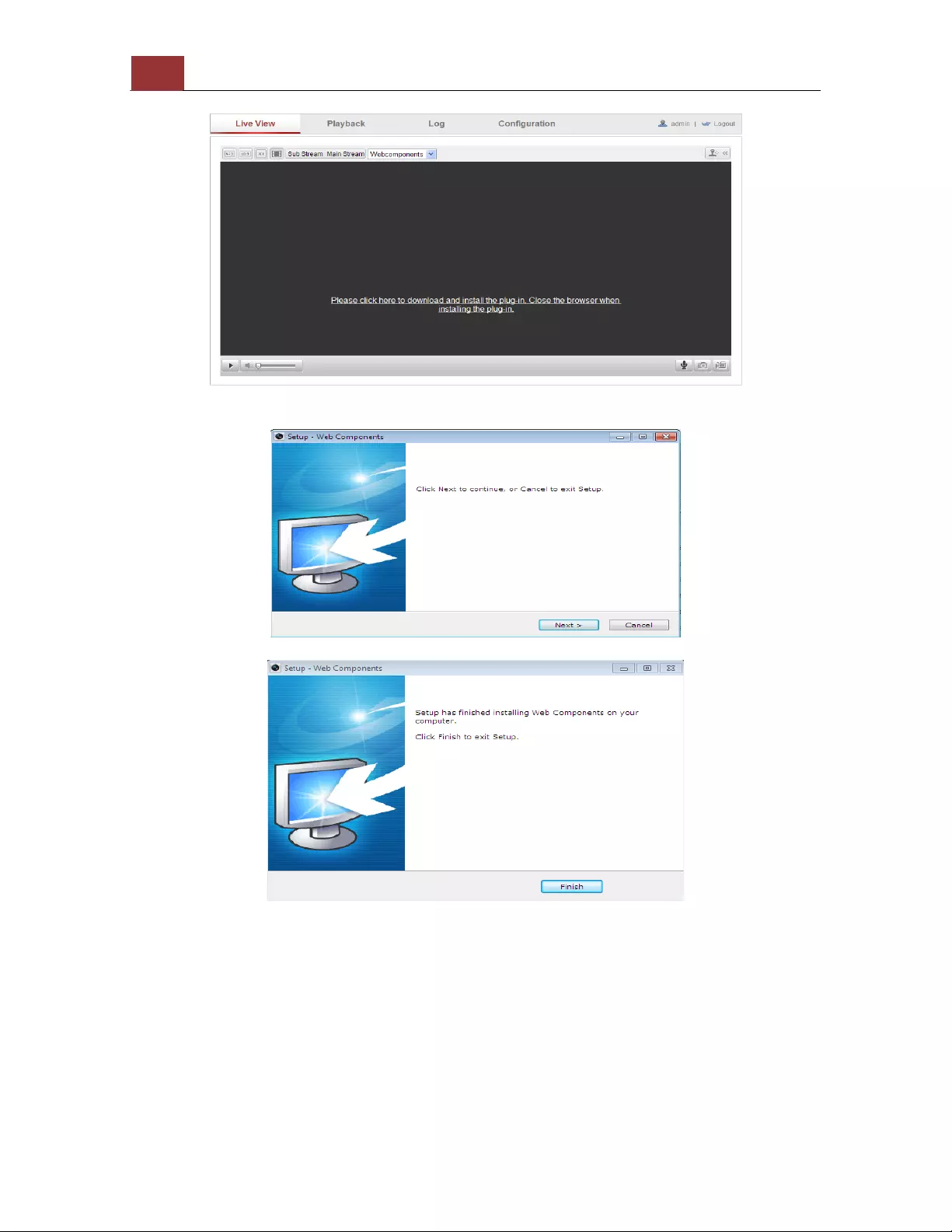
10
Network Camera Quick Installation Guide
Plug-in herunterladen und installieren
Plug-in installieren
Plug-in installieren(2)

Network Camera Quick Installation Guide
11
Français
Outil de recherche de SADP
SADP est une sorte d’outil de recherche de périphériques convivial et
sans installation. Il recherche les périphériques actifs en ligne de votre
sous-réseau et affiche les informations relatives à ces périphériques.
Vous pouvez également modifier les informations relatives à ces
périphériques à l’aide de ce logiciel.
Rechercher les pé riphériques actifs en ligne
Rechercher automatiquement les périphériques en ligne
Une fois le logiciel SADP lancé, il recherche automatiquement les périphériques en
ligne toutes les 15 secondes à partir du sous-réseau où se situe votre ordinateur. Il
affiche le nombre total et les informations relatives aux périphériques recherchés
dans l'interface Périphériques en ligne. Les informations relatives au périphérique, y
compris le type de périphérique, l'adresse IP et le numéro de port, etc. s’affichent.
Vous devez d’abord activer la caméra en lui définissant un mot
de passe fort avant de pouvoir l’utiliser.
Recherche des périphériques en ligne
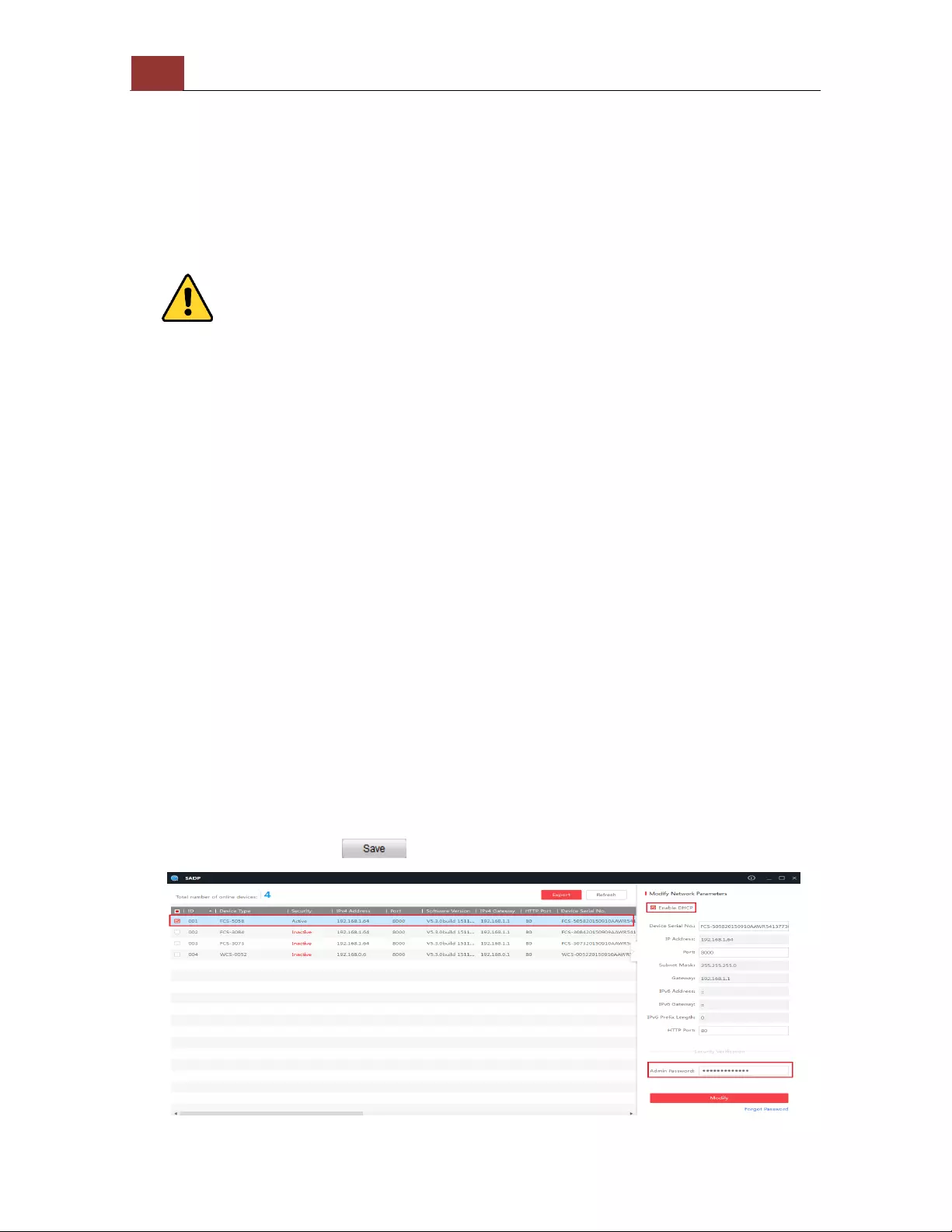
12
Network Camera Quick Installation Guide
Remarque :
Le périphérique peut être recherché et affiché dans la liste sous 15 secondes après sa
mise en ligne; il est retiré de la liste dans les 45 secondes qui suivent sa mise hors
ligne.
Pour votre confidentialité et pour mieux protéger votre système contre les risques liés
à la sécurité, nous recommandons fortement l'utilisation de mots de passe forts pour
toutes les fonctions et les périphériques réseau. Le mot de passe doit être de votre
choix (utilisant au minimum 8 caractères, dont au moins trois des catégories
suivantes : lettres majuscules, minuscules, chiffres et caractères spéciaux) afin
d'augmenter la sécurité de votre produit.
La configuration correcte de tous les mots de passe et autres paramètres de
sécurité est de la responsabilité de l'installateur et / ou de l'utilisateur final.
Modifier les paramè tres ré seau
É tapes :
7. Sélectionnez le périphérique à modifier dans la liste des périphériques et les
paramètres réseau de de périphérique s’affichent dans le panneau Modifier les
paramètres réseau sur le côté droit.
8. Modifiez les paramètres réseau modifiables, par exemple l'adresse IP et le numéro de
port.
9. Entrez le mot de passe du compte administrateur du périphérique dans le champ Mot
de passe et cliquez sur pour enregistrer les modifications.
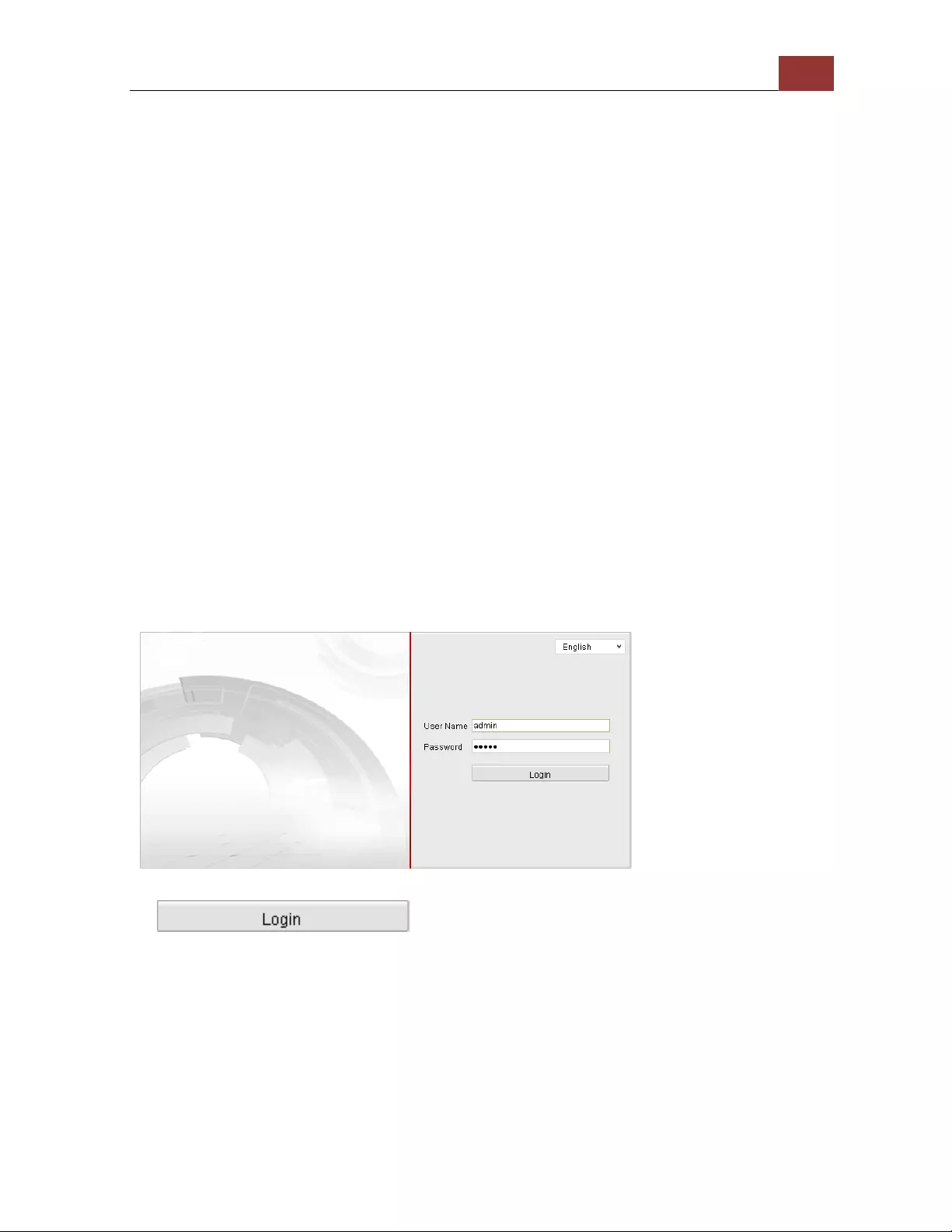
Network Camera Quick Installation Guide
13
REMARQUES :
L'adresse IP par défaut de la caméra est 192.168.1.64.
Et vous devez activer la caméra via le logiciel SADP. Comme le
DHCP de la caméra est actif par défaut, l'adresse IP est attribuée
automatiquement
Accè s par navigateur Web
É tapes :
11. Ouvrez le navigateur Web.
12. Dans la barre d'adresse du navigateur, entrez l'adresse IP de la
caméra réseau, et appuyez sur la touche Entré e pour entrer
dans l'interface de connexion.
13. Choisissez la langue d'interface en haut à droite de l'interface de connexion.
14. Entrez le nom d'utilisateur et le mot de passe, et cliquez sur
.
L'utilisateur administrateur doit correctement configurer les comptes
et les autorisations utilisateur / opérateur du périphérique. Supprimez
les comptes et les autorisations utilisateur / opérateur inutiles.
15. Installez le plug-in avant de visionner la vidéo en direct et d’utiliser la caméra.
Veuillez suivre les instructions d'installation pour installer le plug-in.

14
Network Camera Quick Installation Guide
Téléchargez et installez le plug-in
Installez le plug-in
Installez le plug-in(2)

Network Camera Quick Installation Guide
15
Español
Herramienta de bú squeda de SADP
SADP es un tipo de herramienta de búsqueda de dispositivos en línea
de fácil uso que no necesita instalación. Busca los dispositivos en línea
activos dentro de su subred y muestra la información de los mismos.
El usuario también puede modificar la información de red básica de los
dispositivos mediante este software.
Buscar dispositivos activos en línea
Buscar dispositivos en línea automáticamente
Después de iniciar el software SADP, buscará automáticamente los dispositivos en
línea cada 15 segundos desde la subred donde se encuentre el equipo del usuario.
Muestra el número total de los dispositivos encontrados así como su información en
la interfaz de dispositivos en línea. Se mostrará la información de los dispositivos,
como el tipo de dispositivo, la dirección IP y el número de puerto.
Es necesario que active primero la cá mara estableciendo una
contraseñ a segura para ella antes de poder utilizarla.
Buscar dispositivos en línea

16
Network Camera Quick Installation Guide
Nota:
El dispositivo se puede buscar y mostrar en la lista 15 segundos después de haberse
conectado; se quitará de la lista 45 segundos después de desconectarse.
Por su seguridad y para proteger mejor su sistema contra riesgos de seguridad, le
recomendamos encarecidamente que utilice contraseñas seguras para todas las
funciones y dispositivos de red. La contraseña la debe elegir usted mismo (utilizando
un mínimo de 8 caracteres que deben incluir al menos tres de las categorías
siguientes: letras mayúsculas, letras minúsculas, números y caracteres especiales)
con el fin de aumentar la seguridad del producto.
La configuración adecuada de todas las contraseñas y otras configuraciones de
seguridad es responsabilidad del instalador y/o del usuario final.
Modificar parámetros de red
Pasos:
10. Seleccione el dispositivo que desea modificar en la lista de dispositivos y los
parámetros de red del dispositivo se mostrarán en el panel Modificar parámetros de
red en el lado derecho.
11. Edite los parámetros de red modificables, por ejemplo la dirección IP y el número de
puerto.
12. Escriba la contraseña de la cuenta de administración del dispositivo en el campo
Contraseña y haga clic en para guardar los cambios.
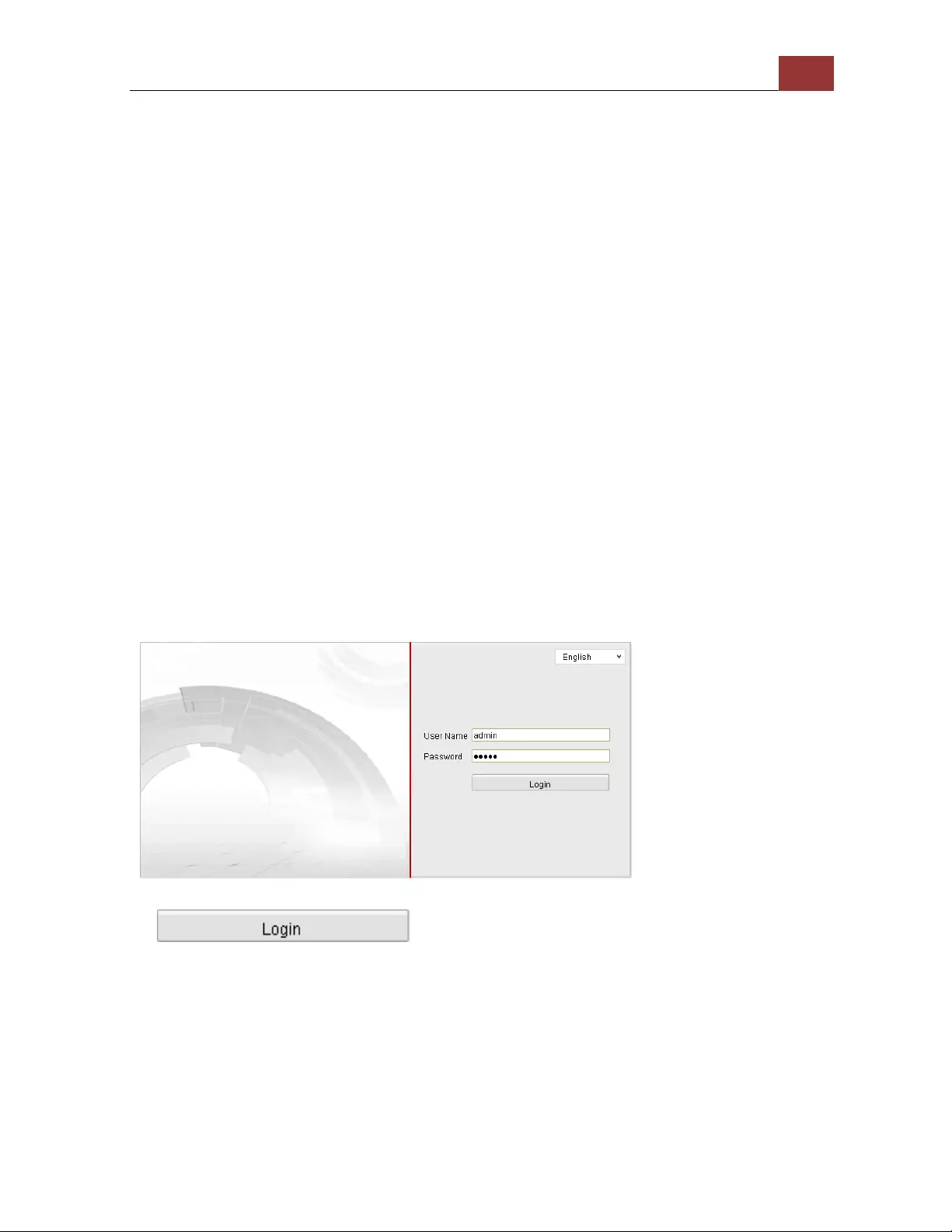
Network Camera Quick Installation Guide
17
Notas:
La dirección IP predeterminada de la cámara es 192.168.1.64.
Necesita activar la cámara a través del software SADP. Para que
la cámara habilite DHCP de forma predeterminada, la dirección IP se
asigna automáticamente.
Acceder mediante exploradores web
Pasos:
16. Abra el explorador web.
17. En la barra de direcciones del explorador, escriba la dirección IP
de la cámara de red y presione la tecla Entrar para entrar en la
interfaz de inicio de sesión.
18. Seleccione el idioma de la interfaz en la parte superior derecha de la interfaz
de inicio de sesión.
19. Escriba el nombre de usuario y contraseña y haga clic en
.
El usuario administrativo debe configurar las cuentas de dispositivo y
los permisos de usuario y operador adecuadamente. Elimine las
cuentas y los permisos de usuario y operador innecesarios.
20. Instale el complemento antes de ver el vídeo en directo y utilizar la cámara. Siga
los mensajes de instalación para instalar el complemento .
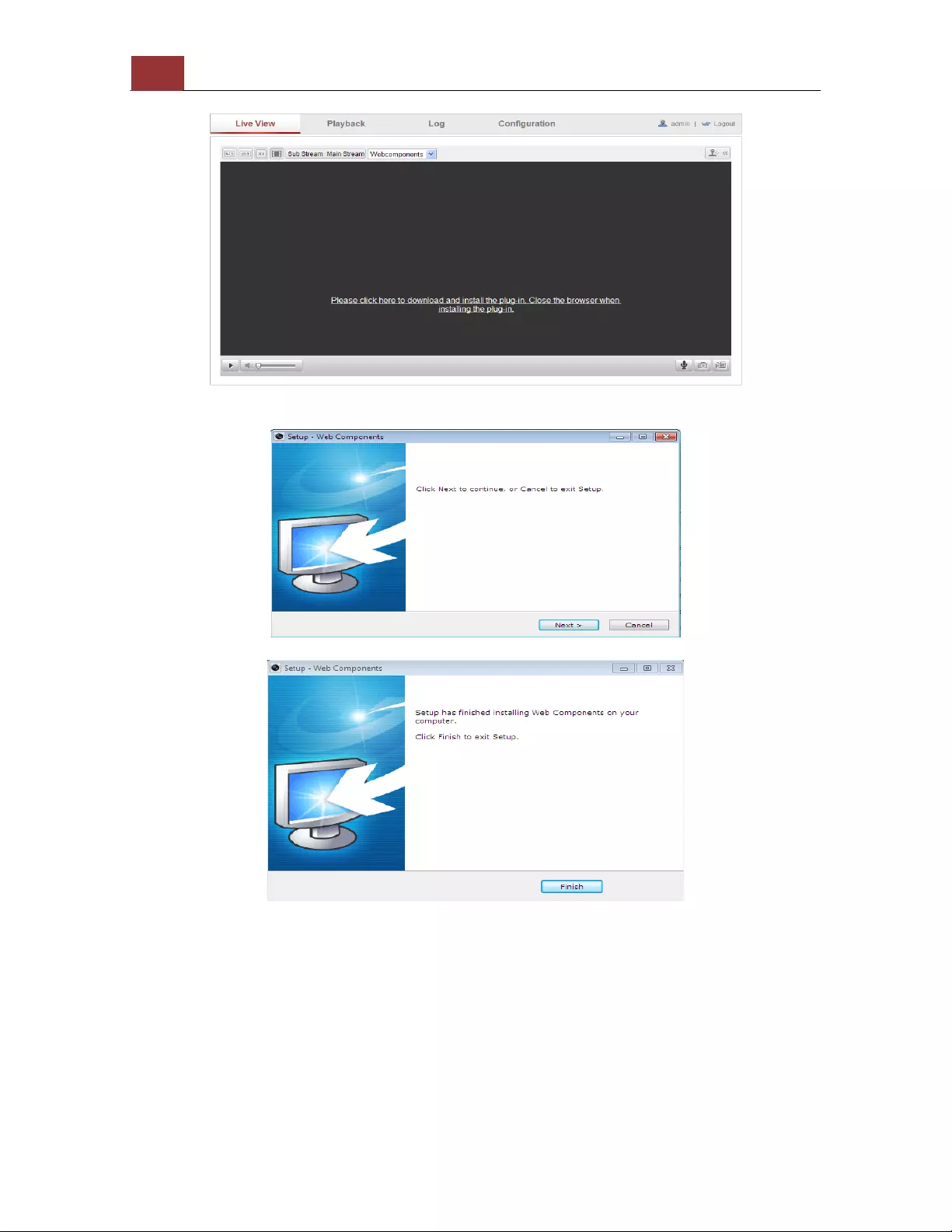
18
Network Camera Quick Installation Guide
Descargar e instalar el complemento
Instalar el complemento
Instalar el complement(2)

Network Camera Quick Installation Guide
19
Italiano
Ricerca strumenti di SADP
SADP è una sorta strumento di ricerca dei dispositivi online di facile
utilizzo e senza installazione. Cerca i dispositivi online attivi all'interno
della sottorete e visualizza le informazioni dei dispositivi. Questo
software consente inoltre di modificare le informazioni di rete di base
dei dispositivi.
Ricerca dei dispositivi online attivi
Ricerca automatica di dispositivi online
Dopo l'avvio, il software SADP cerca automaticamente i dispositivi online ogni 15
secondi dalla sottorete in cui si trova il computer. Vengono visualizzati il numero
totale e le informazioni dei dispositivi ricercati nell'interfaccia dei dispositivi online.
Vengono visualizzate le informazioni del dispositivo tra cui tipo di dispositivo,
indirizzo IP e numero di porta, ecc.
Prima di utilizzare la videocamera, è necessario attivarla
impostando una password complessa.
Ricerca di dispositivi online
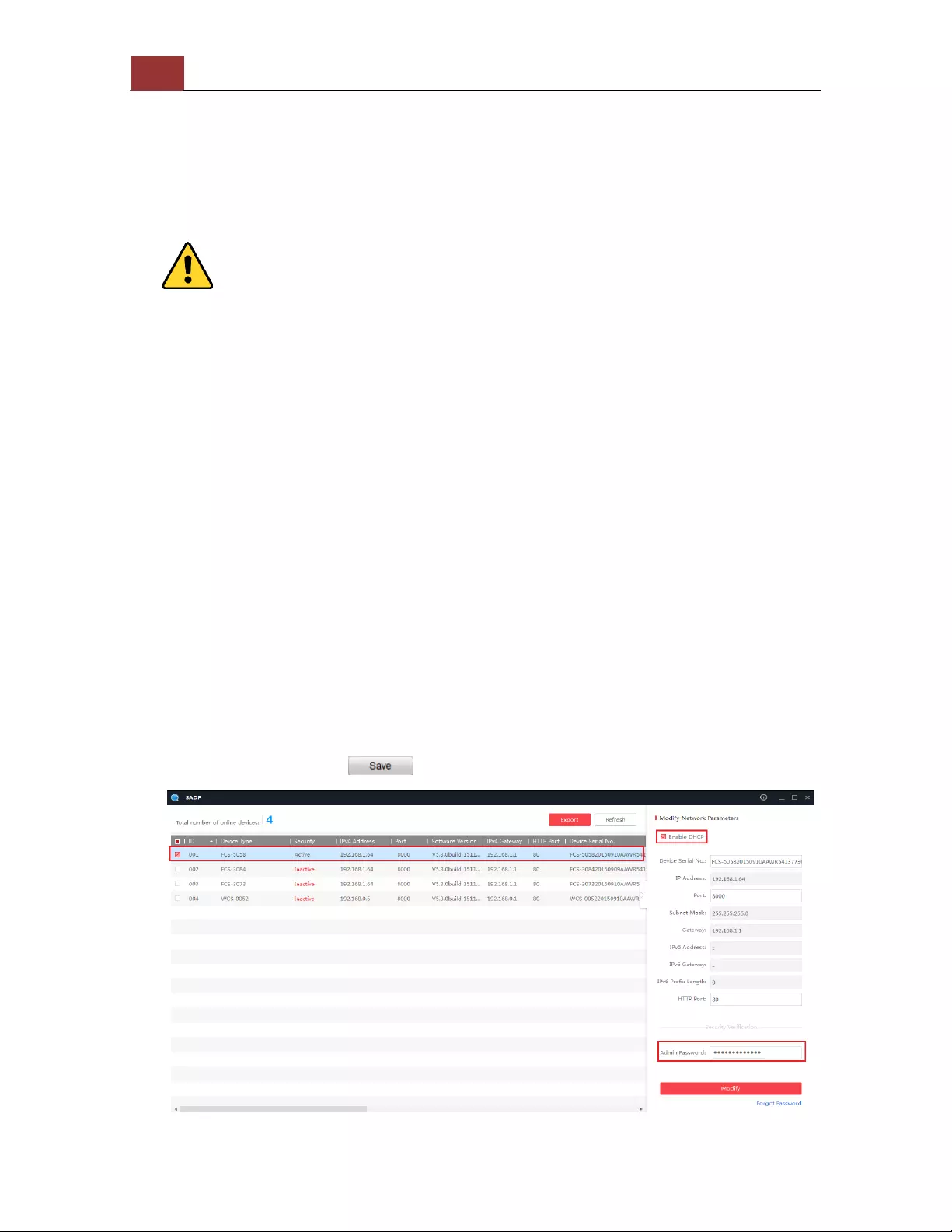
20
Network Camera Quick Installation Guide
Nota:
Il dispositivo può essere cercato e visualizzato nell'elenco 15 secondi dopo essere
entrato onlie; viene rimosso 45 secondi dopo essere entrato offline.
Per tutelare la privacy e proteggere meglio il sistema da rischi per la sicurezza, si
consiglia vivamente l'uso di password complesse per tutte le funzioni e dispositivi di
rete. La password deve essere di propria scelta (con un minimo di 8 caratteri, di cui
almeno tre delle seguenti categorie: lettere maiuscole, lettere minuscole, numeri e
caratteri speciali), al fine di aumentare la sicurezza del prodotto.
La corretta configurazione di tutte le password e altre impostazioni di sicurezza è
di responsabilità dell'installatore e/o dell'utente finale.
Modifica dei parametri di rete
Fasi:
13. Selezionare il dispositivo da modificare nell'elenco di dispositivi e i parametri di rete
del dispositivo verranno visualizzati nel riquadro Modifica parametri di rete sul lato
destro.
14. Modificare i parametri di rete modificabili, ad esempio indirizzo IP e numero porta.
15. Immettere la password dell'account amministratore del dispositivo nel campo
Password e fare clic su per salvare le modifiche.

Network Camera Quick Installation Guide
21
Note:
L'indirizzo IP predefinito della videocamera è 192.168.1.64.
Inoltre, è necessario attivare la videocamera tramite il software
SADP. Poiché la videocamera abilita DHCP per impostazione predefinita,
l'indirizzo IP viene allocato automaticamente
Accesso tramite browser
Fasi:
21. Aprire il browser.
22. Nella barra degli indirizzi del browser, immettere l'indirizzo IP
della videocamera di rete e premere il tasto Enter per accedere
all'interfaccia di login.
23. Selezionare la lingua dell'interfaccia sulla parte superiore destra
dell'interfaccia di login.
24. Immettere nome utente e password, quindi fare clic su
.
L'utente amministratore deve configurare correttamente gli account
del dispositivo e le autorizzazioni di utente/operatore. Eliminare gli
account non necessari e le autorizzazioni di utente/operatore.
25. Installare il plug-in prima di visualizzare il video in tempo reale e azionare la
videocamera. Attenersi alle istruzioni di installazione del plug-in.
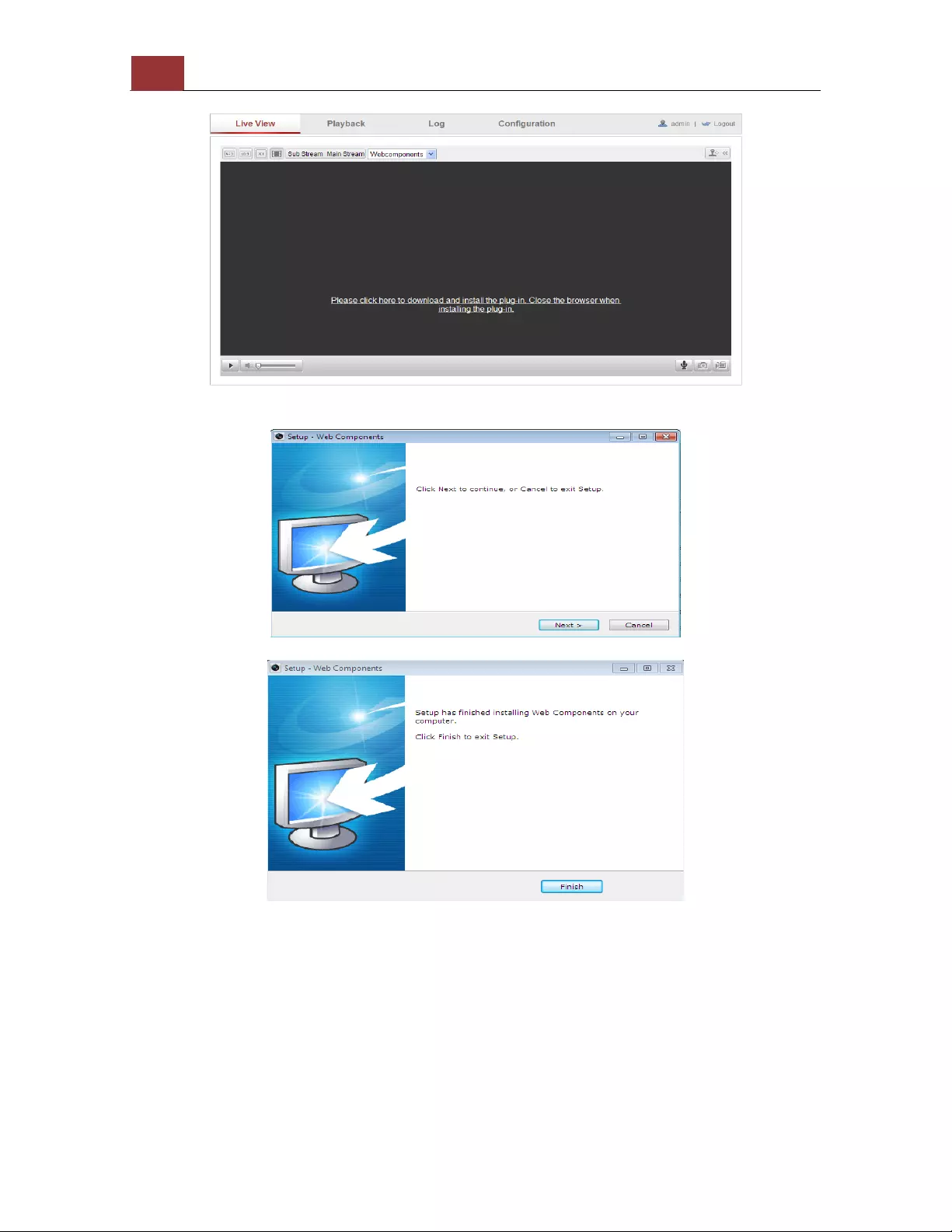
22
Network Camera Quick Installation Guide
Download e installazione del plug-in
Installazione del plug-in
Installazione del plug-in(2)

Network Camera Quick Installation Guide
23
Ελληνικά
Εργαλείο αναζήτησης SADP
Το SADP είναι ένα είδος εργαλείου αναζήτησης συσκευών σε σύνδεση
που είναι φιλικό προς το χρήστη και δεν απαιτεί εγκατάσταση.
Πραγματοποιεί αναζήτηση για ενεργές συσκευές σε σύνδεση εντός του
υποδικτύου σας και εμφανίζει τις πληροφορίες των συσκυεών. Μπορείτε,
επίσης, να τροποποιήσετε τις βασικές πληροφορίες δικτύου για τις
συσκευές μέσω αυτού του λογισμικού.
Αναζήτηση ενεργών συσκευών σε σύνδεση
Αναζήτηση συσκευών σε σύνδεση αυτόματα
Αφού εκκινήσετε το λογισμικό SADP, πραγματοποιεί αυτόματα αναζήτηση για
συσκευές σε σύνδεση κάθε 15 δευτερόλεπτα από το υποδίκτυο στο οποίο
εντοπίζεται ο υπολογιστής σας. Εμφανίζει το συσνολικό αριθμό και τις πληροφορίες
σχετικά με τις συσκευές για τις οποίες γίνεται αναζήτηση στη διεπαφή Συσκευές σε
σύνδεση. Θα εμφανιστούν πληροφορίες που αφορούν τις συσκευές, όπως ο τύπος
συσκευής, η διεύθυνση IP και ο αριθός θύρας.
Απαιτείται να ενεργοποιήσετε την κάμερα πρώτα ορίζοντας έναν
ισχυρό κωδικό πρόσβασης για αυτήν προτού μπορέσετε να
χρησιμοποιήσετε την κάμερα.
Αναζήτηση συσκευών σε σύνδεση
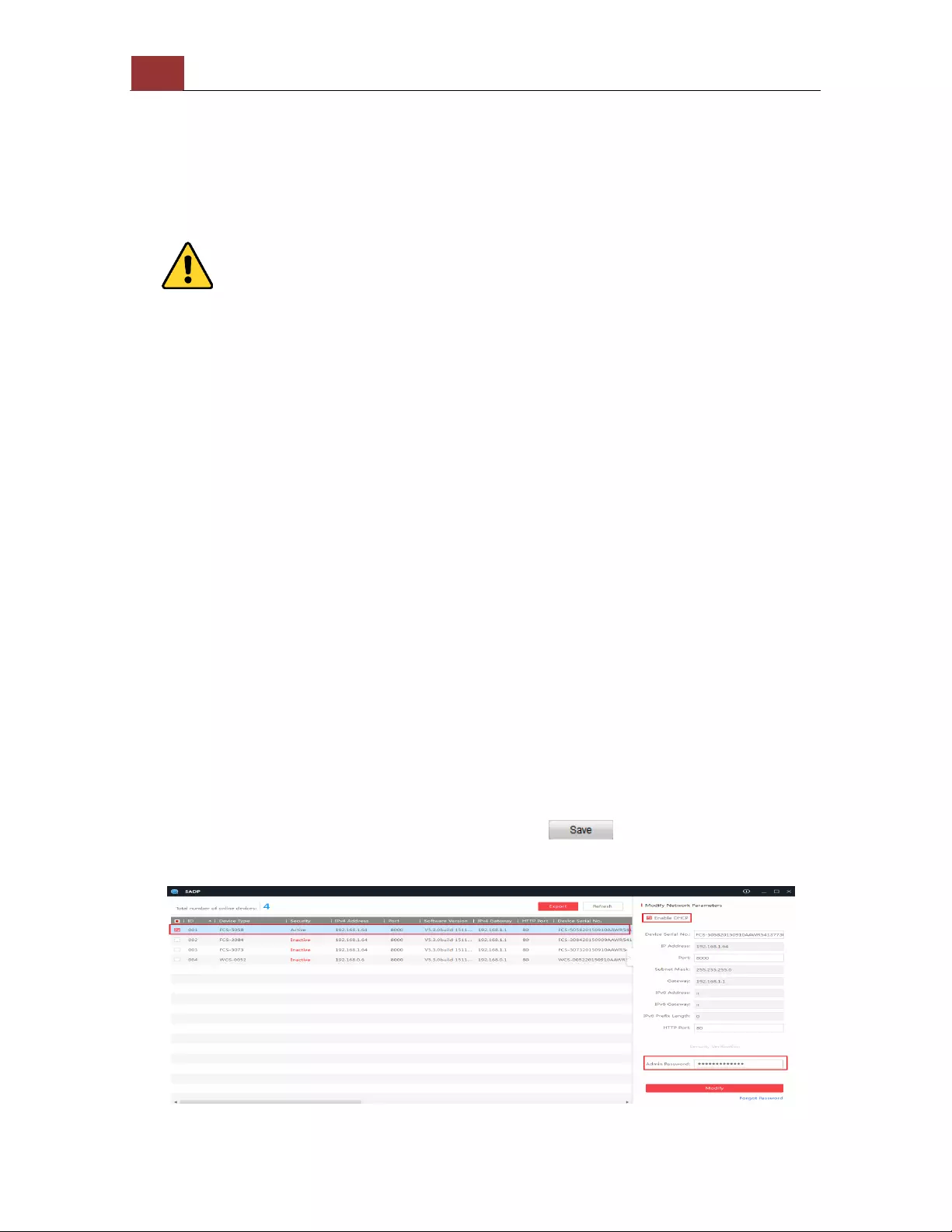
24
Network Camera Quick Installation Guide
Σημείωση:
Η αναζήτηση και η εμφάνιση της συσκευής στη λίστας μπορεί να γίνει εντός 15
δευτερολέπτων από τη στιγμή που βρέθηκε σε σύνδεση, ενώ θα αφαιρεθεί από τη
λίστα εντός 45 δευτερολέπτων από τη στιγμή που βρέθηκε εκτός σύνδεσης.
Για την προστασία της ιδιωτικότητάς σας και του συστήματός σας απέναντι σε
κινδύνους ασφαλείας, συνιστάται ανεπιφύλακτα η χρήση ισχυρών κωδικών πρόσβασης
για όλες τις λειτουργίες και τις συσκευές του δικτύου. Ο κωδικός πρόσβασης θα πρέπει
να έχει επιλεγεί από εσάς (χρήση τουλάχιστον 8 χαρακτήρων, συμπεριλαμβανομένων
τουλάχιστον τριών από τις παρακάτω κατηγορίες: κεφαλαία, πεζά γράμματα, αριθμοί
και ειδικοί χαρακτήρες) προκειμένου να ενισχύσετε την ασφάλεια του προϊόντος σας.
Η κατάλληλη ρύθμιση πραμέτρων όλων των κωδικών πρόσβασης και
άλλωνρυθμίσεων ασφαλείας αποτελεί ευθύνη του προγράμματος εγκατάστασης
και/ή του τελικού χρήστη.
Τροποποίηση παραμέτρων δικτύου
Βήματα:
16. Επιλέξτε τη συσκευή προς τροποποίηση στη λίστα συσκευών και οι παράμετροι
δικτύου της συσκευής θα εμφανιστούν στον πίνακα Τροποποίηση παραμέτρων
δικτούο στη δεξιά πλευρά.
17. Επεξεργαστείτε παραμέτρους δικτύου που μπορούν να τροποποιηθούν, π.χ. τη
διεύθυνση IP και τον αριθμό θύρας.
18. Εισάγετε τον κωδικό πρόσβασης για το λογαριασμό διαχειριστή της συσκευής στο
πεδίο Κωδικός πρόσβασης και κάντε κλικ στο για να αποθηκεύσετε τις
αλλαγές.
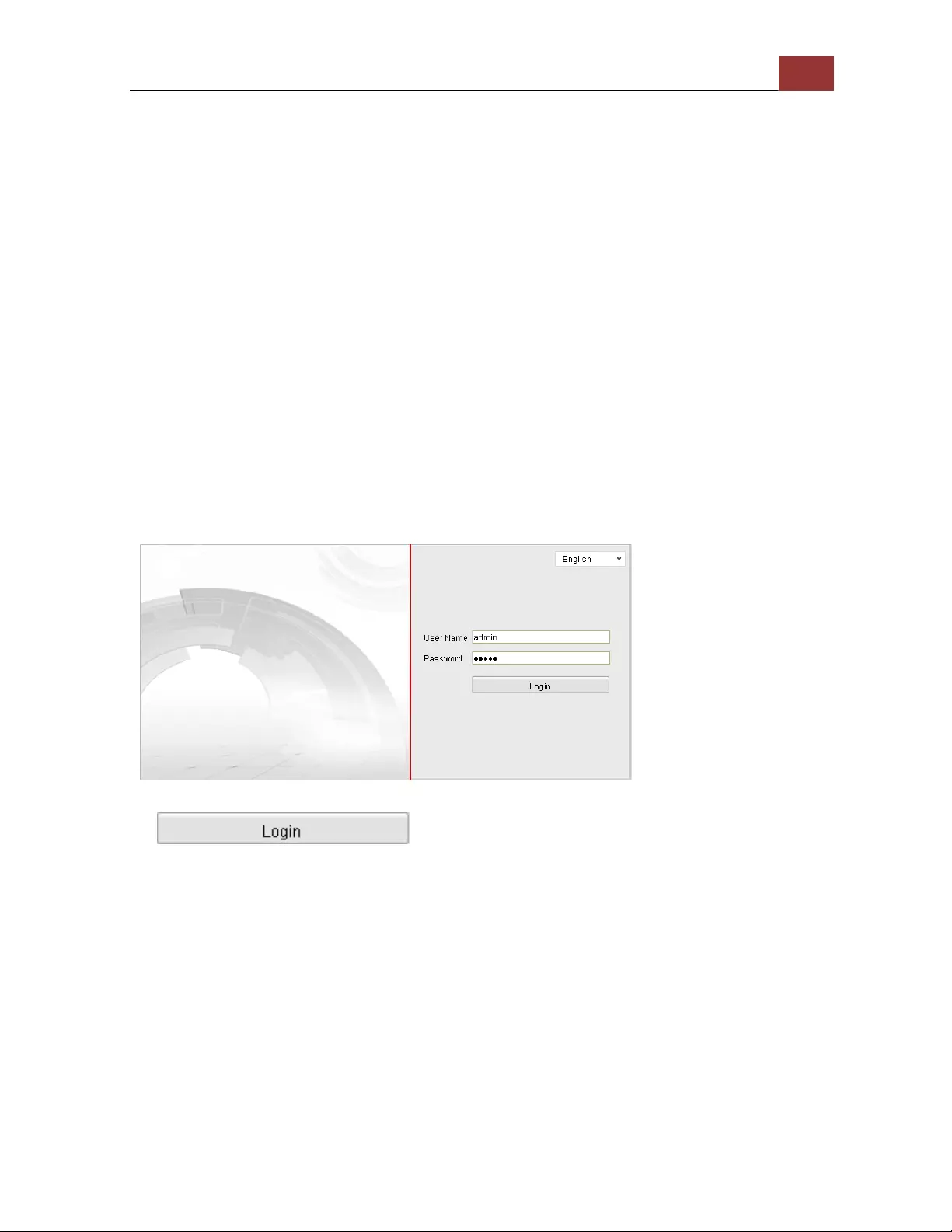
Network Camera Quick Installation Guide
25
Σημειώσεις:
Η προεπιλεγμένη διεύθυνση IP της κάμερας είναι 192.168.1.64.
Πρέπει να ενεργοποιήσετε την κάμερα μέσω του λογισμικού
SADP . Επειδή η κάμερα ενεργοποιεί το DHCP από προεπιλογή, η
διεύθυνση IP εκχωρείται αυτόματα.
Πρόσβαση μέσω προγραμμάτων
περιήγησης web
Βήματα:
26. Ανοίξτε το πρόγραμμα περιήγησης web.
27. Στη γραμμή διευθύνσεων του προγράμματος περιήγησης,
εισάγετε τη διεύθυνση IP της κάμερας δικτύου και πατήστε το
πλήκτρο Εισαγωγή για να εισάγετε τη διεπαφή σύνδεσης.
28. Επιλέξτε τη γλώσσα διεπαφής επάνω δεξιά στη διεπαφή σύνδεσης.
29. Εισάγετε το όνομα χρήστη και τον κωδικό πρόσβασης και κάντε κλικ στο
.
Ο χρήστης διαχειριστή πρέπει να ρυθμίσει τις παραμέτρους των
λογαριασμών των συσκευών και τις άδειες χρήστη/χειριστή κατάλληλα.
Διαγράψτε τους μη απαραίτητους λογαριασμούς και τις άδειες του
χρήστη/χειριστή.
30. Εγγκαταστήστε το πρόσθετο πριν προβάλετε το βίντεο σε πραγματικό χρόνο και
θέσετε σε λειτουργία την κάμερα. Ακολουθήστε τις εντολές που εμφανίζονται στην
πορεία της εγκατάστασης και εγκαταστήστε το πρόσθετο.
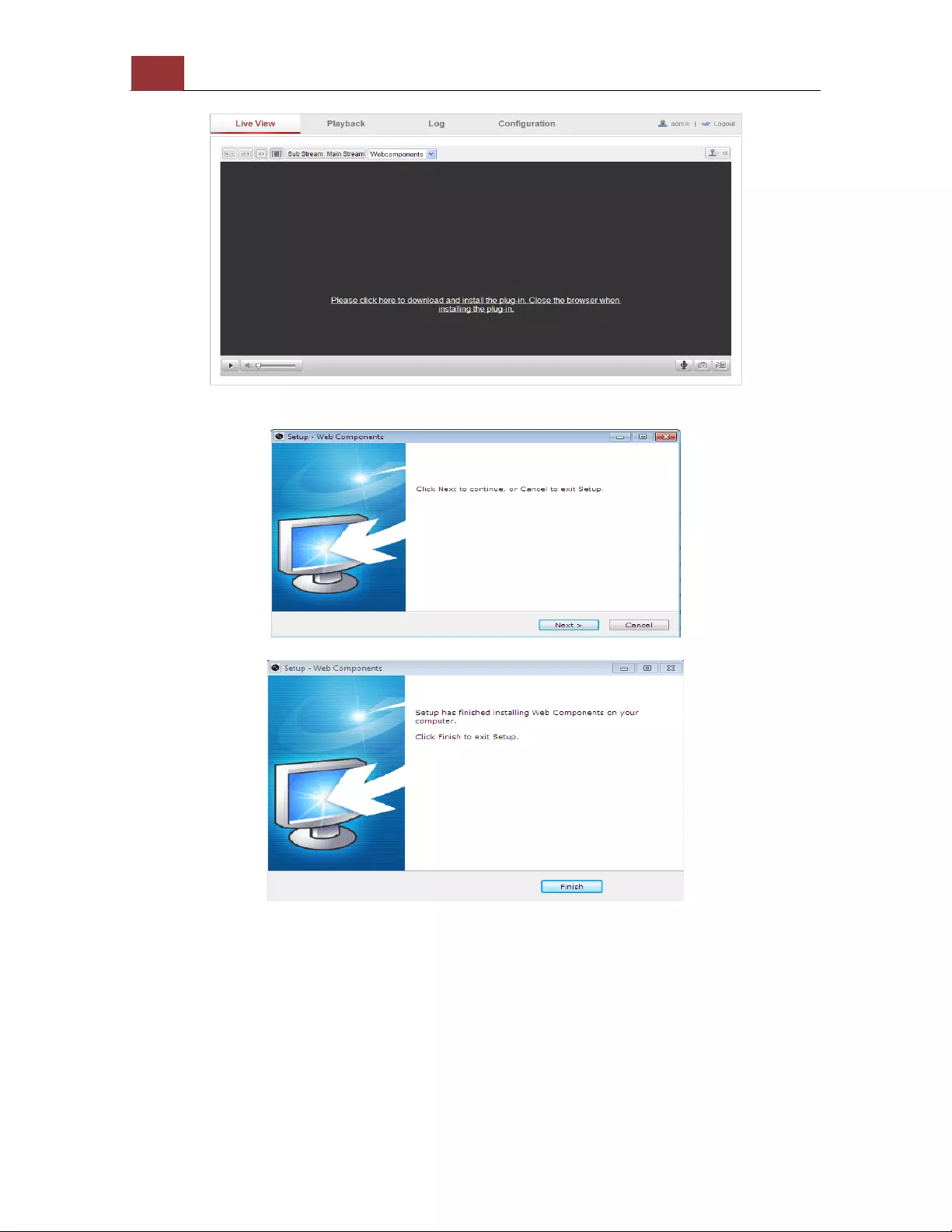
26
Network Camera Quick Installation Guide
Λήψη και εγκατάσταση προσθέτου
Εγκατάσταση προσθέτου
Εγκατάσταση προσθέτου (2)
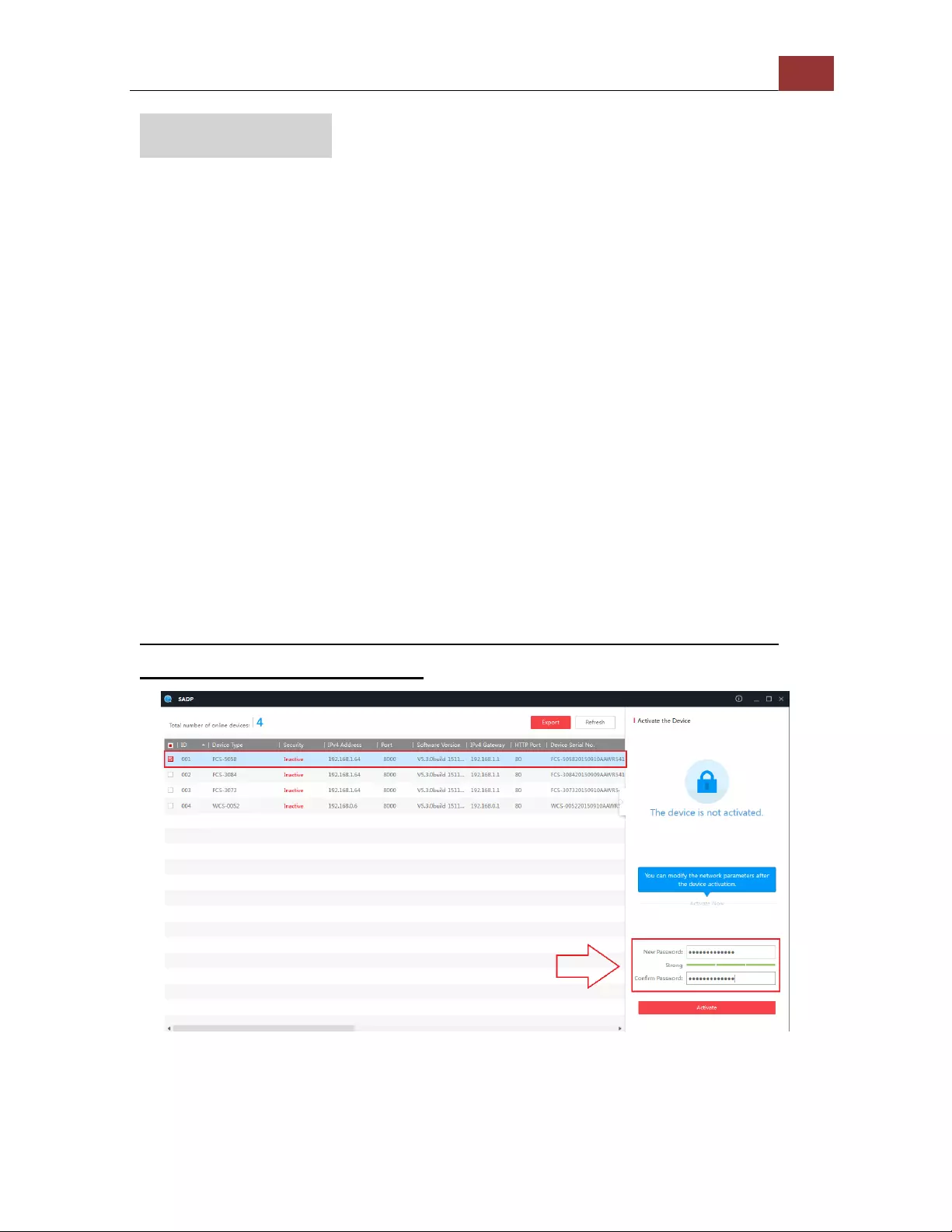
Network Camera Quick Installation Guide
27
Português
Ferramentas de procura de SADP
SADP é um tipo de ferramenta de procura de dispositivos fácil de
utilizar online sem instalação. Procura dispositivos ativos online dentro
da sua subrede e exibe as informações dos dispositivos. É também
possível modificar as informações básicas da rede dos dispositivos
utilizando este software.
Procurar dispositivos ativos online
Procurar dispositivos online automaticamente
Depois de abrir o software SADP, o mesmo irá procurar automaticamente
dispositivos online a cada 15 segundos a partir da sub-rede do seu computador. O
número total e as informações dos dispositivos procurados serão exibidas na
interface de Dispositivos Online. Serão exibidas informações dos dispositivos, tais
como, o tipo de dispositivo, endereço IP e o número da porta, etc.
Antes de utilizar a câ mara deverá ativá -la primeiro definindo
uma palavra-passe segura.
Procurar dispositivos online

28
Network Camera Quick Installation Guide
Nota:
O dispositivo pode ser procurado e exibido na lista 15 segundos depois de estar
online; o mesmo seráremovido da lista 45 segundos depois de estar offline.
Para a sua privacidade e para proteger melhor o seu sistema contra riscos de
segurança, recomendamos vivamente que utilize palavras-passe seguras para todas
as funções e dispositivos de rede. A palavra-passe deve ser algo escolhido por si
(utilizando um mínimo de 8 caracteres, incluindo pelo menos três das seguintes
categorias: letras maiúsculas, letras minúsculas, números e caracteres especiais)
para aumentar a segurança do seu produto.
A configuração correta de todas as palavras-passe e outras configurações de
segurança é da responsabilidade do instalador e/ou utilizador final.
Modificar parâmetros de rede
Passos:
19. Selecione o dispositivo a modificar na lista de dispositivos e os parâmetros de rede do
dispositivo serão exibidos no painel Modificar parâmetros de rede no lado direito.
20. Edite os parâmetros de rede modificáveis, por exemplo, o endereço IP e o número da
porta.
21. Introduza a palavra-passe da conta de administrador do dispositivo no campo
Palavra-passe e clique em para guardar as alterações.

Network Camera Quick Installation Guide
29
Notas:
O endereço IP predefinido da câmara é 192.168.1.64.
É necessário ativar a câmara através do software SADP. No caso
de uma câmara com DHCP ativado por predefinição, o endereço IP é
atribuído automaticamente
Aceder atravé s de navegadores web
Passos:
31. Abra o navegador web.
32. Na barra de endereço do navegador web, introduza o endereço
IP da câmara de rede e prima a tecla Enter para aceder à
interface de início de sessão.
33. Selecione o idioma da interface na canto superior direito do ecrã de início de
sessão.
34. Introduza o nome de utilizador e a palavra-passe e clique em
.
O utilizador administrador deve configurar corretamente as contas de
dispositivos e permissões de utilizador/operador. Elimine contas e
permissões de utilizador/operador desnecessárias.
35. Instale o plug-in antes de ver o vídeo em direto e de utilizar a câmara. Siga as
instruções de instalação para instalar o plug-in.

30
Network Camera Quick Installation Guide
Transferir e instalar o plug-in
Instalar o plug-in
Instalar o plug-in (2)

Network Camera Quick Installation Guide
31
Русский
Средство поиска SADP
SADP — это удобное в использовании и не требующее установки
средство поиска онлайновых устройств. Оно осуществляет поиск
активных онлайновых устройств в подсети и отображает сведения
об устройствах. Также это ПО позволяет изменять основные
сетевые параметры устройств.
Поиск активных онлайновых устройств
Автоматический поиск онлайновых устройств
После запуска ПО SADP будет с интервалом 15 секунд автоматически искать
онлайновые устройства в подсети, к которой относится ваш компьютер. На
странице «Онлайновые устройства» будут отображаться общее количество
найденных устройств и сведения о них. Отображаются такие сведения, как тип
устройства, IP-адрес, номер порта и т.п.
Перед использованием камеры ее необходимо активировать,
задав надежный пароль.
Поиск онлайновых устройств
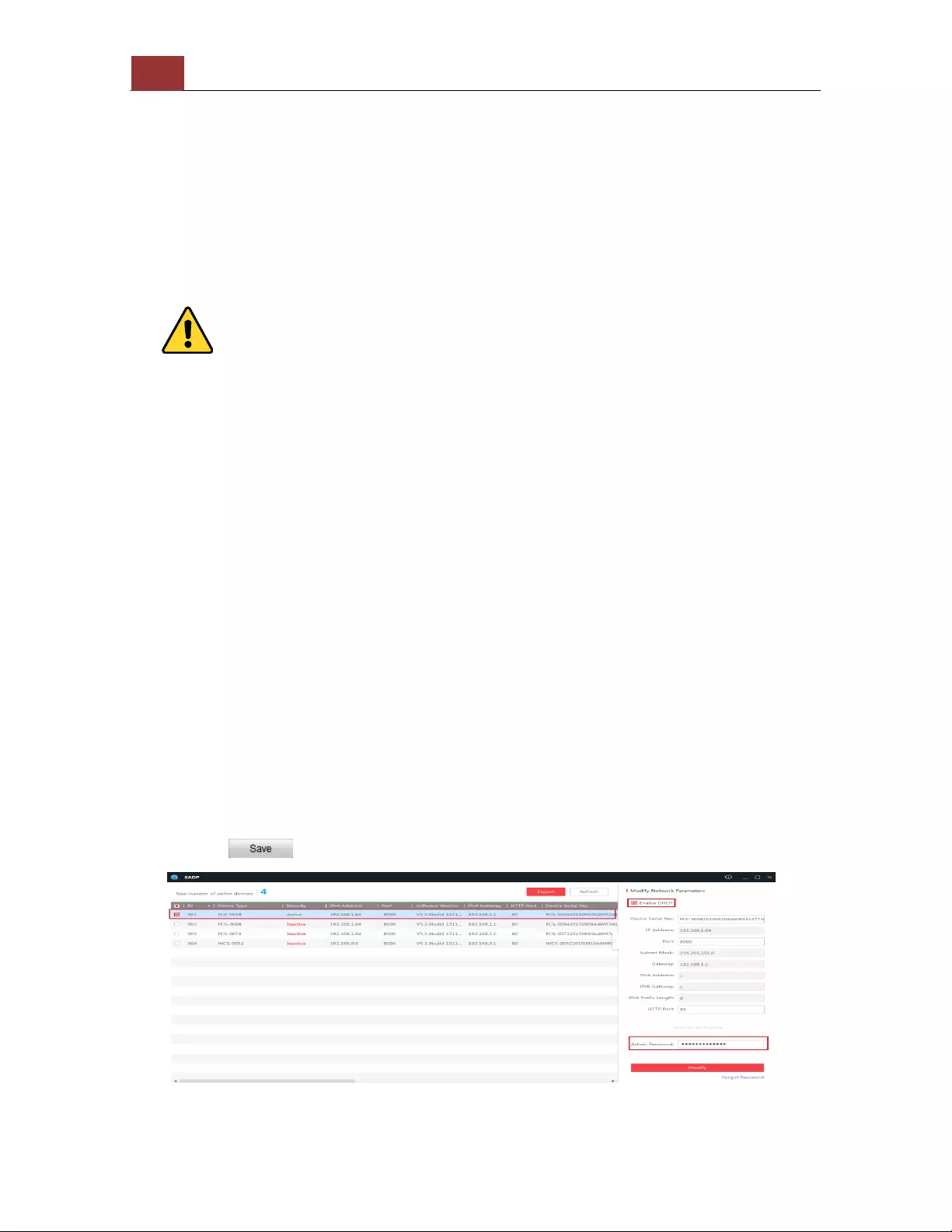
32
Network Camera Quick Installation Guide
Примечание
Устройство может быть найдено и отобразится в списке через 15 секунд после
его подключения к сети. Устройство будет удалено из списка через 45 секунд
после его отключения от сети.
С целью обеспечения конфиденциальности и лучей защиты системы от угроз
безопасности настоятельно рекомендуется использовать надежные пароли
для всех функций и сетевых устройств. Для повышения безопасности следует
использовать уникальные пароли (пароли должны быть длиной не менее
8 символов и должны содержать символы как минимум трех из следующих
категорий: прописные буквы, строчные буквы, цифры, спецсимволы).
Ответственность за надлежащую установку всех паролей и других
параметров безопасности несет установщик или конечный пользователь.
Изменение сетевых настроек
Процедура
22. Выберите в списке устройство, настройки которого требуется изменить.
Сетевые настройки устройства отобразятся в панели «Изменить сетевые
настройки» справа.
23. Измените доступные сетевые настройки, например IP-адрес и номер порта.
24. Введите пароль к учетной записи администратора в поле «Пароль» и нажмите
кнопку , чтобы сохранить изменения.
Примечания

Network Camera Quick Installation Guide
33
По умолчанию для камеры используется IP-адрес
192.168.1.64.
Кроме того, необходимо активировать камеру посредством
ПО SADP. Так как на камере по умолчанию включен протокол
DHCP , IP-адрес назначается автоматически.
Доступ с помощью веб-браузера
Процедура
36. Запустите веб-браузер.
37. В адресной строке браузера введите IP-адрес сетевой камеры
и нажмите клавишу «Ввод», чтобы открыть страницу входа.
38. Выберите язык интерфейса из списка в правом верхнем углу страницы
входа.
39. Введите имя пользователя и пароль и нажмите кнопку
.
Администратор должен настроить надлежащим образом настроить
учетные записи устройств, а также разрешения пользователей
(операторов). Удалите ненужные учетные записи и разрешения
пользователей (операторов).
40. Для просмотра видеоизображения с камеры и управления камерой
необходимо установить дополнение для браузера. Чтобы установить дополнение,
следуйте указаниям.

34
Network Camera Quick Installation Guide
Загрузка и установка дополнения
Установка дополнения
Установка дополнения(2)

Network Camera Quick Installation Guide
35
Polski
Narzędzie wyszukujące SADP
SADP to proste w obsłudze, internetowe narzędzie do wyszukiwania.
Nie wymaga instalacji. Wyszukuje aktywne urządzenia podłączone do
danej podsieci i wyświetla informacje o nich. Jednocześnie program
pozwala modyfikować podstawowe dane sieciowe urządzeń.
Szukanie aktywnych urządzeń w sieci
Automatycznie szukaj urządzeń w sieci
Po uruchomieniu SADP program automatycznie co 15 s wyszukuje podłączone do
sieci urządzenia w obrębie podsieci, w której znajduje się komputer. Wyświetla
łączną liczbę urządzeń oraz informacje o nich w oknie Urządzenia w sieci.
Informacje obejmują typ urządzenia, adres IP, numer portu itp.
Przed użyciem kamery należy ją najpierw aktywować i określić
silne hasło.
Szukanie urządzeń w sieci
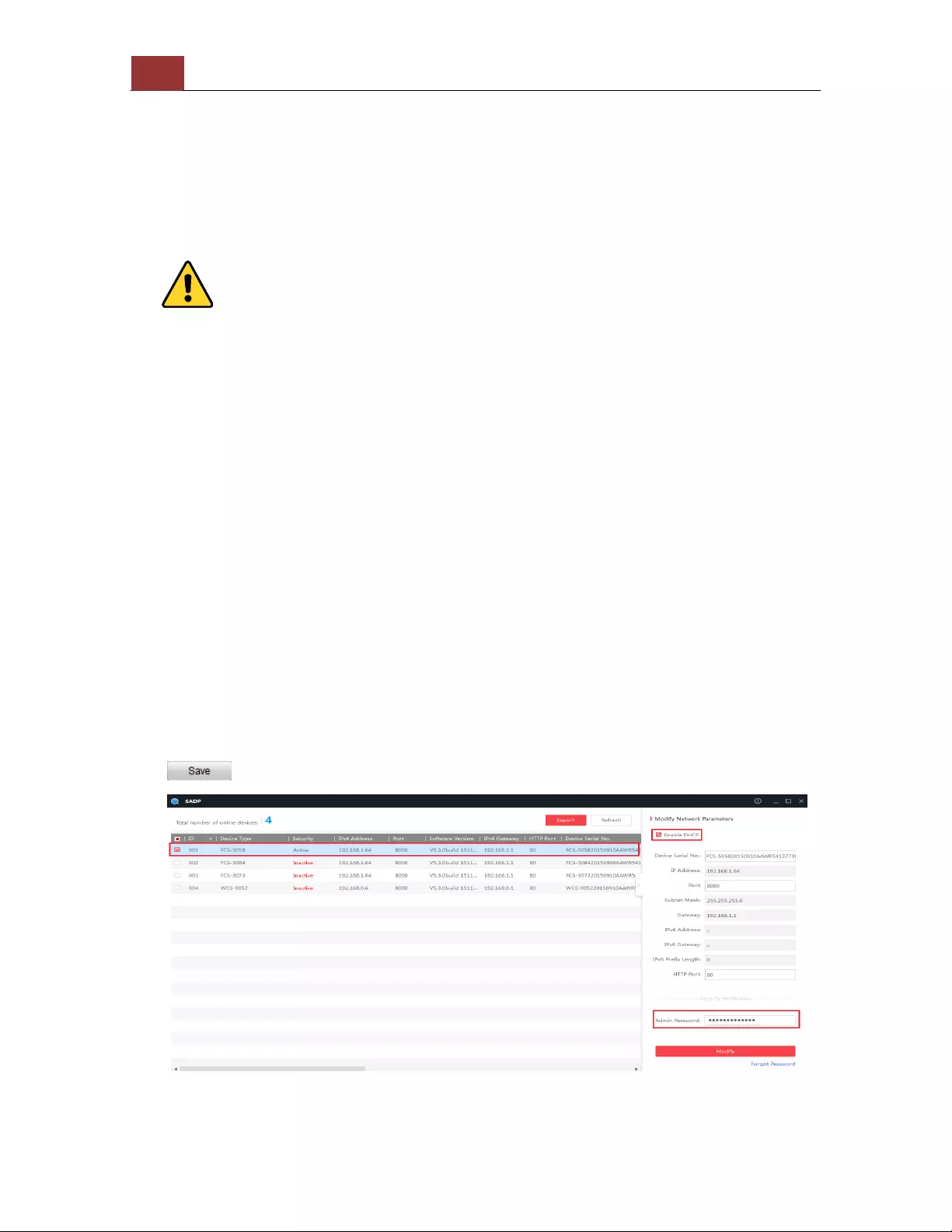
36
Network Camera Quick Installation Guide
Uwaga:
Urządzenie może zostać wyszukane i uwzględnione na liście w ciągu 15 s od
podłączenia do sieci. Zostanie z listy usunięte w ciągu 45 s po odłączeniu go od
sieci.
Z uwagi na ochronę prywatności oraz ochronę systemu przed atakami zdecydowanie
polecane jest zabezpieczanie wszystkich funkcji i urządzeń sieciowych za pomocą
mocnych haseł. Hasło jest ustalane indywidualnie przez użytkownika. Musi mieć
przynajmniej 8 znaków dobieranych przynajmniej z trzech spośród kategorii: wielkie
litery, małe litery, cyfry i znaki specjalne. Od mocy hasła zależy bezpieczeństwo
urządzenia i systemu.
Za prawidłową konfigurację wszystkich haseł i innych zabezpieczeń odpowiada
osoba instalująca lub użytkownik.
Zmiana parametró w sieciowych
Sposób postępowania:
25. Wybierz urządzenie do modyfikacji na liście urządzeń. Parametry sieciowe
urządzenia pojawią się w panelu Zmień parametry sieciowe z prawej strony.
26. Zmień parametry dostępne do modyfikacji, na przykład adres IP i numer portu.
27. Wpisz hasło do konta administratora urządzenia w polu Hasło i kliknij pozycję
, by zapisać zmiany.

Network Camera Quick Installation Guide
37
Uwagi:
Domyślny adres IP kamery to 192.168.1.64.
Kamerę należy uaktywnić w programie SADP. Domyślnie kamera
ma włączoną funkcję DHCP, przez co adres IP jest przypisywany
automatycznie.
Dostęp z przeglądarki internetowej
Sposób postępowania:
41. Otwórz przeglądarkę internetową.
42. W pasku adresu przeglądarki wpisz adres IP kamery sieciowej i
naciśnij Enter, by przejść do okna logowania.
43. Wybierz język napisów w prawym górnym rogu okna logowania.
44. Wpisz nazwę i hasło użytkownika i kliknij .
Użytkownik o roli administratora powinien prawidłowo skonfigurować
konta oraz uprawnienia użytkownika/operatora. Zbędne konta i
uprawnienia użytkownika i operatora powinny być usuwane.
45. Aby móc oglądać obraz z kamery na żywo i sterować kamerą, należy
zainstalować dodatek do przeglądarki. Przy instalacji należy postępować według
instrukcji na ekranie.

38
Network Camera Quick Installation Guide
Pobieranie i instalacja dodatku
Instalacja dodatku
Instalacja dodatku(2)